ps怎么抠出火焰?在PS抠图中,不规则的图像是最难抠的一种,一个把握不好,就容易出现白边、参差不齐的情况。下面小编以火焰图形为例子,教大家一个实用的抠图技巧,还不清楚的小伙伴可不要错过哦!
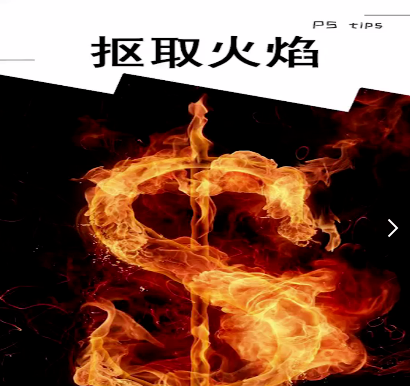
ps怎么抠出火焰
1、首先Ctrl+j复制图层,Ctrl+A全选,Ctrl+C复制,添加图层蒙版。

2、然后按住Alt+鼠标左键进入蒙版,Ctrl+V粘贴,Ct+D取消选区,Ctrl+L调出色阶,增强对比度。
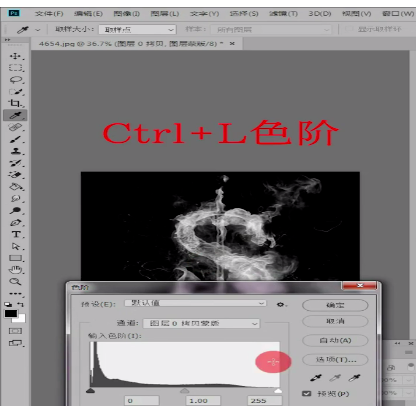
3、最后退出蒙版,火焰就抠取完成了,添加颜色图层即可。
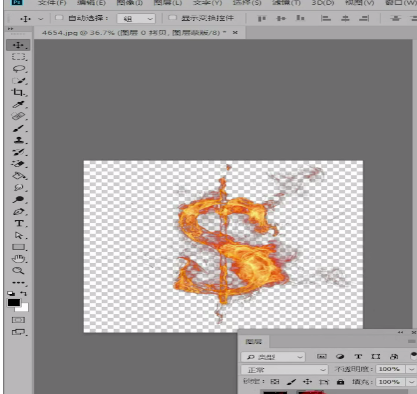
以上就是ps火焰抠图教程的全部内容了,赶快收藏果粉迷下载更多软件和游戏吧!




